TTEP.CN > 故障 >
win10禁止安装软件怎么设置方法 Win10系统下如何阻止安装应用软
win10禁止安装软件怎么设置方法 Win10系统下如何阻止安装应用软件 我们在使用电脑的时候,总是会遇到很多的电脑难题。当我们在遇到了win10系统如何设置禁止软件安装的时候,那么我们应该怎么办呢?今天就一起来跟随TTEP的小编看看怎么解决的吧。
win10系统如何设置禁止软件安装?
1、首先第一步我们需要做的就是进入到电脑的桌面上,然后在桌面的左下角位置点击开始菜单,这个时候就会打开了开始菜单的选项列表了,我们需要在里面找到一个运行的选项然后直接打开它就可以了,打开以后会弹出一个页面,我们要在这个页面的输入框中写入gpedit.msc这样的一条运行命令,输入完成以后直接使用键盘上的回车键进行确认即可,这个时候就打开了电脑中的组策略编辑器功能了。同样我们还可以使用键盘上的组合快捷键Win+r这样的一个组合同时按下打开运行界面,然后输入命令打开组策略编辑器也是可以的。
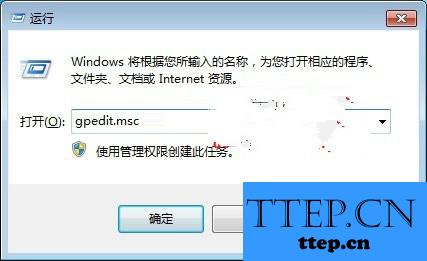
2、当我们在完成了上面的操作步骤以后,现在已经进入到电脑的组策略编辑器的页面中了,在这个里面我们需要按照顺序一个个的打开以下选项:“计算机配置、管理模板、Windows组件、Windows Installer,然后在页面右边找到禁止用户安装即可。
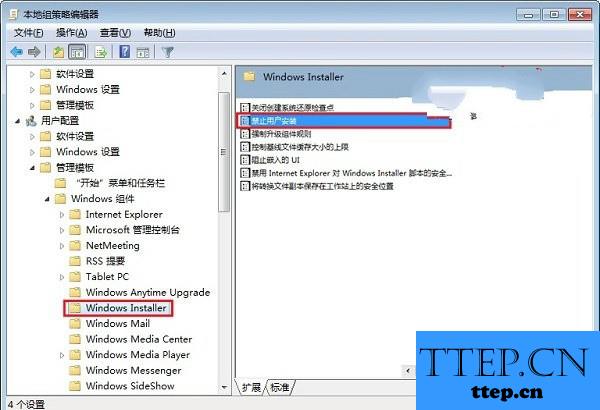
3、这一步我们需要对“禁止用户安装”进行点击,然后将其配置打开,将禁止用户安装配置设置为已启用,最后进行确认就可以了。
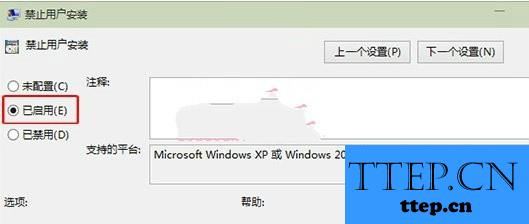
win10系统如何设置禁止软件安装?
1、首先第一步我们需要做的就是进入到电脑的桌面上,然后在桌面的左下角位置点击开始菜单,这个时候就会打开了开始菜单的选项列表了,我们需要在里面找到一个运行的选项然后直接打开它就可以了,打开以后会弹出一个页面,我们要在这个页面的输入框中写入gpedit.msc这样的一条运行命令,输入完成以后直接使用键盘上的回车键进行确认即可,这个时候就打开了电脑中的组策略编辑器功能了。同样我们还可以使用键盘上的组合快捷键Win+r这样的一个组合同时按下打开运行界面,然后输入命令打开组策略编辑器也是可以的。
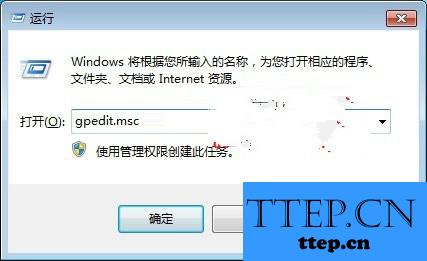
2、当我们在完成了上面的操作步骤以后,现在已经进入到电脑的组策略编辑器的页面中了,在这个里面我们需要按照顺序一个个的打开以下选项:“计算机配置、管理模板、Windows组件、Windows Installer,然后在页面右边找到禁止用户安装即可。
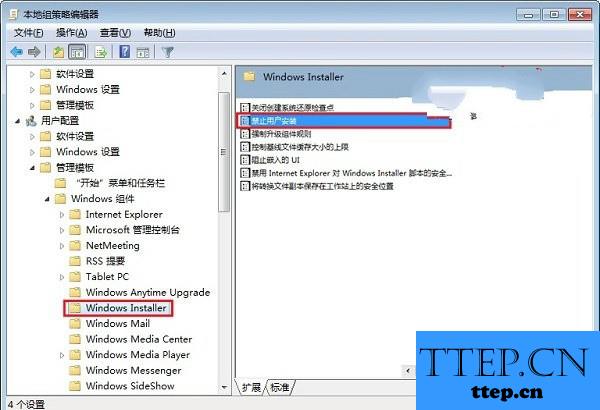
3、这一步我们需要对“禁止用户安装”进行点击,然后将其配置打开,将禁止用户安装配置设置为已启用,最后进行确认就可以了。
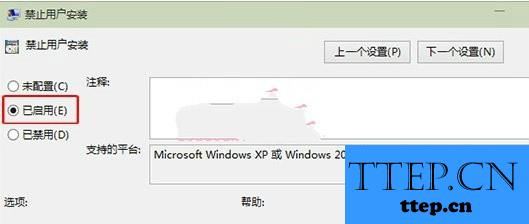
- 上一篇:win7系统如何隐藏光驱方法教程 Win7电脑如何禁用或隐藏DVD光驱设
- 下一篇:没有了
- 最近发表
- 赞助商链接
